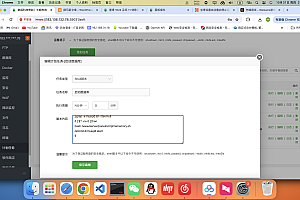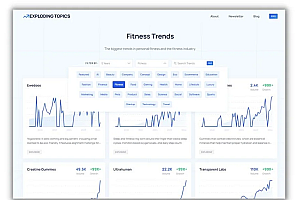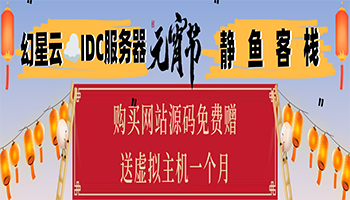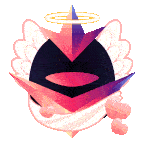wordpress默认的文章编辑器只提供了一些常用的功能按钮,有博主可能需要扩展WP默认编辑器的功能,普通博主可能会选择安装强大的wordpress编辑器插件,其实WP使用的可视化编辑器TinyMCE只需要在functions.php添加相关的函数代码即可进行功能增加,如添加更多的编辑器可用按钮。
添加方法:
在当前主题的functions.php文件添加代码:
function add_editor_buttons($buttons) {
$buttons[] = 'fontselect';
$buttons[] = 'fontsizeselect';
$buttons[] = 'backcolor';
$buttons[] = 'underline';
$buttons[] = 'hr';
$buttons[] = 'sub';
$buttons[] = 'sup';
$buttons[] = 'cut';
$buttons[] = 'copy';
$buttons[] = 'paste';
$buttons[] = 'cleanup';
$buttons[] = 'wp_page';
$buttons[] = 'newdocument';
return $buttons;
}
add_filter("mce_buttons_3", "add_editor_buttons");
从上面的代码可见,核心方法是在代码中 $buttons[] = 后面单引号内的添加相应的功能单词就可以了,更多的功能单词可以参考下面的wordpress编辑器按钮调用的Key代码:
剪切(cut)
复制(copy)
粘贴(paste)
撤销(undo)
重做(redo)
居中(justifycenter)
加粗(bold)
斜体(italic)
左对齐(justifyleft)
右对齐(justfyright)
两端对齐(justfyfull)
插入超链接(link)
取消超链接(unlink)
插入图片(image)
清除格式(removeformat)
下划线(underline)
删除线(strikethrough)
锚文本(anchor)
新建文本(newdocument)
字体颜色(forecolor)
字体背景色(backcolor)
格式选择(formmatselect)
字体选择(fontselect)
字号选择(fontsizeselect)
样式选择(styleselect)
无序列表(bullist)
编号列表(numlist)
减少缩进(outdent)
缩进(indent)
帮助(wp_help)
打开HTML代码编辑器(code)
水平线(hr)
清除冗余代码(cleanup)
上标(sub)
下标(sup)
特殊符号(charmap)
插入more标签(wp_more)
插入分页标签(wp_page)
隐藏按钮显示开关(wp_adv)
隐藏按钮区起始部分(wp_adv_start)
隐藏按钮区结束部分(wp_adv_end)
拼写检查(spellchecker)
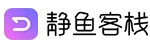

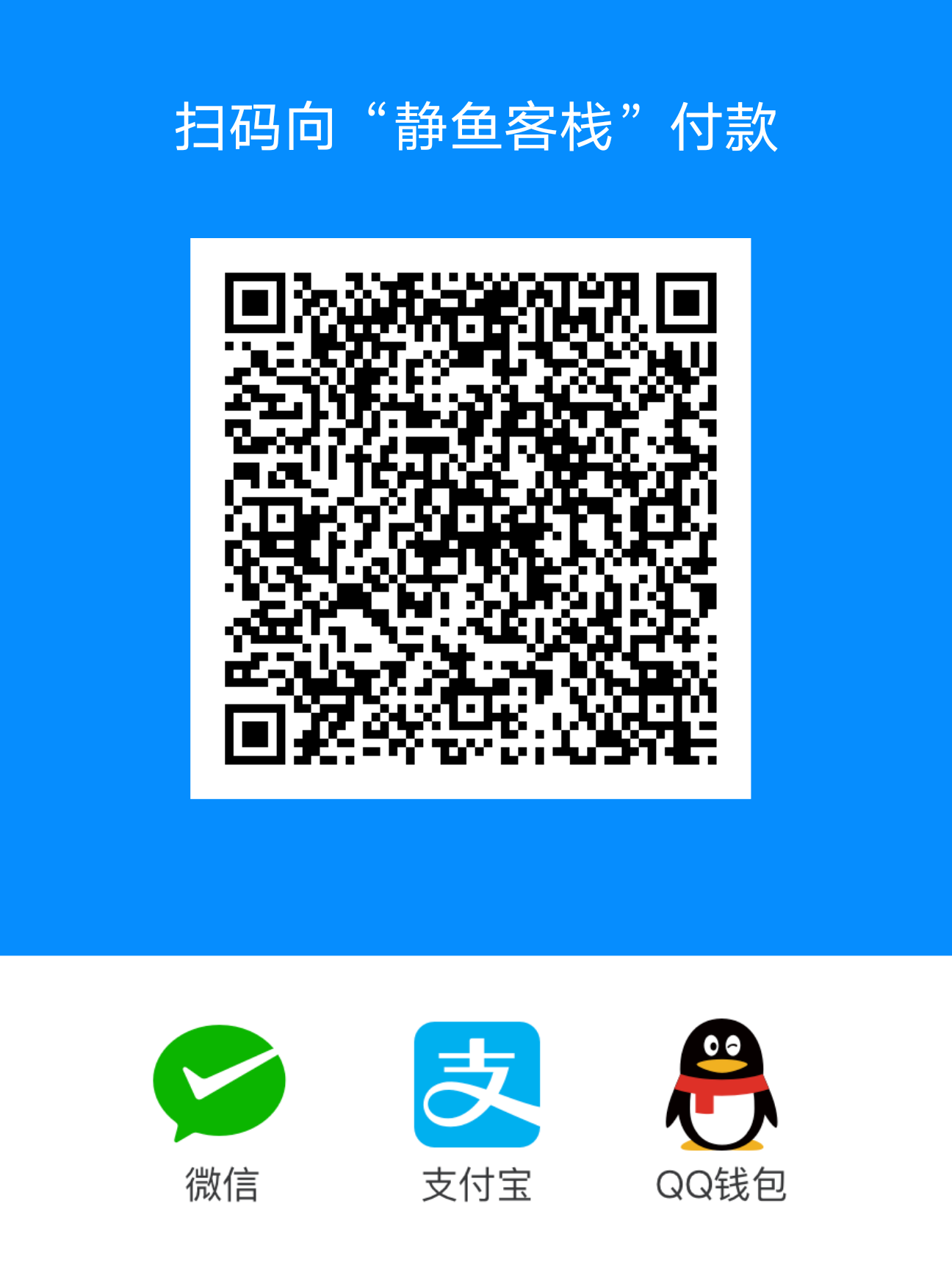
![[WordPress教程] wordpress默认编辑器TinyMCE功能增强方法 -静鱼客栈](https://www.52jyu.cn/wp-content/uploads/2021/09/2021092513321581.png)